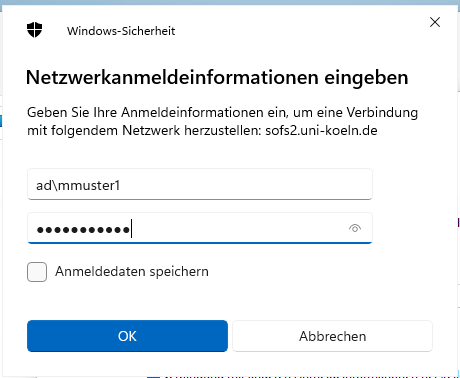Anleitung für den Zugriff auf SoFS unter Windows 11 per CIFS/SMB
Dauerhafte Verbindung als Netzlaufwerk
Eine Verbindung zum UKLAN (per eduroam, LAN oder VPN) ist nötig, um sich über diesen Weg mit einem SoFS-Laufwerk zu verbinden.
1. Öffnen Sie den Windows-Explorer, indem Sie das Ordner Symbol unten in der Taskleiste anklicken.
Tipp: Alternativ können Sie auch auf der Tastatur Windows-Taste+E drücken um den Explorer zu öffnen.
2. Wählen Sie links "Dieser PC" aus.
3. Wählen Sie erst die drei Punkte in der Menüleiste und anschließend die Option "Netzlaufwerk verbinden" aus.
4. Tragen Sie unter "Ordner" den Pfad des SoFS-Laufwerks ein, mit dem Sie sich verbinden wollen. Der Laufwerkbuchstabe ist frei wählbar.
- Das private Laufwerk eines Benutzers liegt unter \\sofs1.uni-koeln.de\accountname
- Das öffentliche Laufwerk eines Benutzers liegt unter \\sofs1.uni-koeln.de\public\anfangsbuchstabe des accountnames\accountname
- Pfade für Institutslaufwerke erhalten Sie von Ihrer Einrichtung (üblicherweise \\sofs2.uni-koeln.de\bezeichnung)
5. Aktivieren Sie die Option "Verbindung mit anderen Anmeldeinformationen herstellen" und klicken Sie anschließend auf "Fertig stellen".
Es öffnet sich anschließend das Fenster "Netzwerkanmeldeinformationen eingeben.
6. Aktivieren Sie, falls nötig, die Option "Anderes Konto verwenden" und tragen Sie Ihre Benutzerdaten in der Form "ad\accountname" mit dem zugehörigen Passwort ein.
7. Klicken Sie anschließend auf OK. Sie finden das Laufwerk nun unter dem von Ihnen ausgewählten Laufwerksbuchstaben.
Contact
If you have any questions or problems, please contact the RRZK-Helpdesk